PDF 문서에 텍스트를 추가하는 방법에 대해 자문해 본 적이 있습니까? PDF 문서에 텍스트 상자를 추가하는 것은 매우 중요하며 다양한 상황에서 유용합니다. 파일에 몇 가지 중요한 사항을 추가하는 것을 잊었거나 명확히 하고 싶을 수도 있습니다. 해당 포인트를 추가하거나 파일을 업데이트할 수 있는지 확인하는 유일한 방법은 텍스트 상자를 추가하는 것입니다.
그러나 적절한 도구 없이는 텍스트를 편집하고 PDF 파일에 삽입하는 것이 어려울 수 있습니다. 그러나 모든 것이 손실된 것은 아닙니다. 이 가이드에서는 PDF 파일에 텍스트를 간단하게 추가하는 방법을 설명합니다.
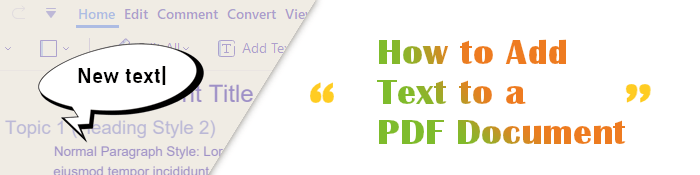
PDF 문서에 텍스트를 추가해야 하는 데에는 여러 가지 이유가 있습니다.
PDF 문서에 텍스트를 추가하는 것이 중요하다는 것은 분명합니다. 하지만 PDF 문서에 텍스트를 추가하는 방법은 무엇입니까? 읽어.
PDF 문서에 텍스트를 어떻게 추가하나요? PDF 파일에 텍스트 상자를 추가하는 것은 간단합니다. PDF 문서에 텍스트를 추가하는 몇 가지 방법을 보여 드리겠습니다.
PDF Editor는 PDF 파일을 다루는 모든 사용자가 선택하는 옵션입니다. 이 텍스트를 PDF로 변환기 도구를 사용하면 귀하 또는 수신자의 요구에 맞게 모든 유형의 편집을 수행할 수 있습니다. 이를 통해 사용자는 PDF 문서에 텍스트 상자를 추가하고 텍스트 색상 크기, 글꼴 및 정렬을 조작할 수 있습니다. PDF 파일에 서명하거나 편집하는 것이 불가능하다고 생각한다면 이 도구를 사용하면 불가능을 가능하게 만들 수 있습니다.
PDF Editor는 PDF 편집 과정을 공원 산책처럼 만들었습니다. 하지만 거기서 끝나지 않습니다. 이 주목할만한 도구를 사용하면 텍스트를 추가할 수 있을 뿐만 아니라 링크를 삽입하고 워터마크를 추가 할 수도 있습니다.
가장 인기 있는 PDF 편집기 중 하나이기 때문에 PDF 문서 읽기 및 보기, 문서 및 페이지 변환, 구성, PDF 문서에 비밀번호 추가 등의 기능이 가득합니다.
편집 기능 외에도 PDF Editor는 사용자가 주석, 도형, 이미지 등으로 PDF에 주석을 달 수 있는 다른 중요한 옵션을 제공합니다. 이러한 모든 기능은 많은 기술 노하우 없이도 쉽게 사용할 수 있습니다. 반면, 직관적인 인터페이스는 시간을 절약해 주고, 내장된 맞춤법 검사기는 편집 작업을 단순화시켜 줍니다.
PDF 문서에 텍스트를 어떻게 추가할 수 있나요? PDF 편집기를 사용하여 PDF 문서에 텍스트 상자를 추가하는 가장 쉬운 단계는 다음과 같습니다.
01 프로그램 실행 및 PDF 가져오기
먼저, PC에 프로그램을 다운로드하여 설치하세요. 그런 다음 도구를 실행하여 기본 인터페이스를 엽니다. 파일을 끌어서 도구에 놓습니다. 파일 열기 아이콘을 탭하고 편집할 PDF 문서를 선택할 수도 있습니다.

02 PDF에 텍스트 추가 시작
파일을 연 후 편집 버튼을 누르고 텍스트를 삽입할 필드로 커서를 이동하세요. 해당 필드를 탭하여 선택하세요. 문서에 텍스트를 삽입하려면 두 번 탭하세요.

03 파일에 텍스트 상자 삽입
문서에 새 텍스트를 추가하려면 텍스트 추가 탭을 누르고 문서의 아무 곳이나 눌러 텍스트 상자를 삽입한 다음 상자에 내용을 입력하고 변경 사항을 저장합니다. 글꼴, 줄 간격, 글꼴 크기, 텍스트 색상 등을 변경할 수도 있습니다.
PC에 PDF 리더 도구가 없는 경우 MS Word를 사용하여 PDF 문서를 열 수 있습니다. 마찬가지로 Windows 컴퓨터에서 PDF 문서에 텍스트 상자를 추가하는 데 도움이 될 수 있습니다.
단계는 다음과 같습니다.
1단계. 파일을 마우스 오른쪽 버튼으로 클릭하여 MS Word 로 PDF 파일을 열고 드롭다운 목록에서 Word를 선택합니다. 팝업 경고 메시지가 화면에 나타납니다. 확인 을 클릭하세요.

2단계. PDF 파일이 편집 가능해집니다. 이제 어디에나 텍스트를 추가할 수 있습니다. 상단의 삽입 탭을 선택하고 텍스트 상자를 찾으세요. 여기에서 내장된 텍스트 상자를 사용하거나 텍스트 상자를 그릴 수 있습니다. 드롭다운 메뉴에서 텍스트 상자 그리기를 클릭합니다.
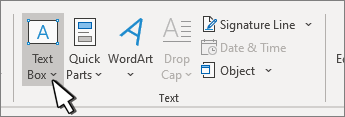
3단계. 대화 상자에서 파일 및 다른 이름으로 저장을 선택하여 문서를 저장합니다. 파일 형식 에서 PDF를 출력 형식으로 선택합니다. 마지막으로 저장 아이콘을 누르세요.

미리보기는 PDF에 텍스트 필드를 추가하는 데 사용할 수 있는 Mac 에 내장된 PDF 뷰어입니다. 전문적인 PDF 편집기는 아니지만 사용자가 PDF 파일에 대해 간단한 작업을 수행할 수 있는 기본 도구를 갖추고 있습니다. 도구 > 주석 달기 에서 편집 도구를 찾을 수 있습니다.
Mac 의 미리보기를 사용하여 PDF 파일에 텍스트를 추가하려면 아래 단계를 확인하세요.
Step 1. 미리보기 앱으로 텍스트를 추가할 파일을 엽니다. 펜 포인트 버튼을 눌러 마크업 도구 모음을 엽니다.

2단계. T 버튼을 선택하여 PDF 문서의 텍스트 상자를 엽니다. 추가하려는 텍스트를 입력하세요.

Google Docs는 텍스트 상자, 이미지, 도형, 선 등을 삽입하는 도구를 그리는 방법을 제공합니다. 또한 이를 사용하여 순서도를 만들 수도 있습니다. 그 외에도 PDF 편집, 워터마크 및 주석 추가와 같은 PDF 문제를 처리하는 도구가 포함되어 있습니다.
방법은 다음과 같습니다.
1단계. Gmail 계정에 로그인하고 Google Docs Online Editor를 엽니다. 이제 업로드 탭을 눌러 파일을 업로드하세요.

2단계. 파일이 업로드되면 드롭다운 목록에서 Google Docs 로 파일을 엽니다.

3단계. 상단의 삽입 탭을 클릭하고 그리기 > 새로 만들기 를 선택한 다음 상단의 텍스트 상자를 선택하여 열린 창에 텍스트를 그립니다. 저장 후 닫기를 탭하면 문서에 삽입됩니다.
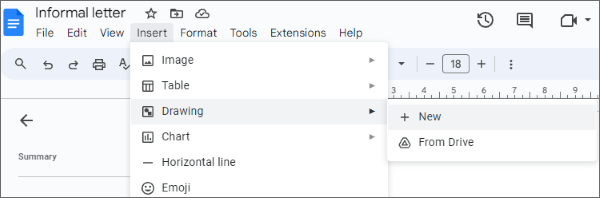
PDF 문서에 텍스트를 추가하는 것은 문제가 되지 않습니다. 특히 올바른 도구가 있는 경우에는 더욱 그렇습니다. 언급된 방법은 PDF 파일에 텍스트 상자를 쉽게 추가하는 데 도움이 됩니다. 그러나 PDF 편집기가 가장 편리한 옵션입니다. 시간이 절약되며 모든 PDF 문제를 쉽게 해결할 수 있습니다.
관련 기사:
여러 페이지의 PDF를 Word에 쉽게 삽입하는 방법 [4가지 방법]